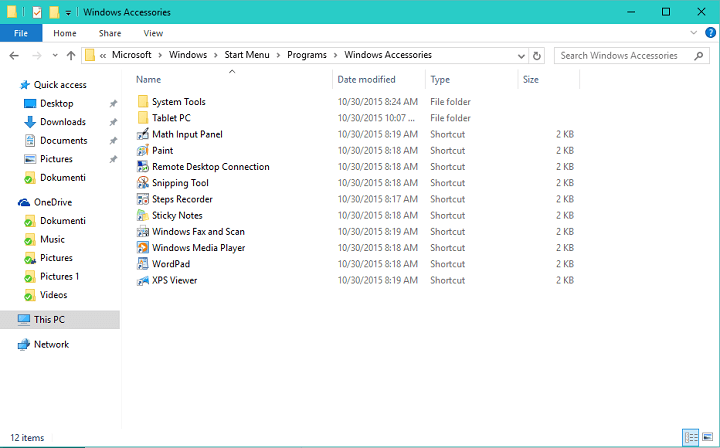
Deze software zorgt ervoor dat uw stuurprogramma's blijven werken en beschermt u zo tegen veelvoorkomende computerfouten en hardwarestoringen. Controleer nu al uw chauffeurs in 3 eenvoudige stappen:
- DriverFix downloaden (geverifieerd downloadbestand).
- Klik Start scan om alle problematische stuurprogramma's te vinden.
- Klik Stuurprogramma's bijwerken om nieuwe versies te krijgen en systeemstoringen te voorkomen.
- DriverFix is gedownload door 0 lezers deze maand.
Accessoires maakten een groot deel uit van eerdere Windows-afleveringen en met Windows 10 lijkt het erop dat het menu Accessoires in Windows 10 ontbreekt. Als u het menu Accessoires in Windows 10 mist, laten we u vandaag zien hoe u het kunt vinden.
Zoals je weet, hebben we met Windows 10 het Startmenu terug, en hoewel het Startmenu is teruggekeerd, is het gewijzigd, en een van de veranderingen is de afwezigheid van het menu Accessoires. Goed nieuws is echter dat het menu Accessoires niet volledig uit Windows 10 is verwijderd, maar zojuist is verplaatst en gewijzigd.
Toegang krijgen tot accessoires in Windows 10
Het menu Accessoires was een thuis voor veel apps zoals Kladblok, Paint, Knipprogramma, Geluidsrecorder, Sticky Notes, WordPad, XPS-weergave, Karakterkaart, Desktopverbinding verwijderen enz. Zoals je kunt zien, zijn dit enkele apps die gebruikers vaak gebruiken, en hoewel al deze apps beschikbaar zijn in Windows 10, is het altijd handig om ze op één locatie te hebben. Dus, waar zijn deze apps op Windows 10?
Goed nieuws is dat al deze apps in het Startmenu staan, je hoeft alleen maar te weten waar je ze kunt vinden. Om accessoires te vinden, hoeft u alleen maar het volgende te doen:
- Klik op het Startmenu.
- Klik nu op Alle apps.
- U zou de alfabetische lijst van alle apps moeten zien.
- Scrol helemaal naar beneden naar de W en je zou Windows-accessoires moeten zien.
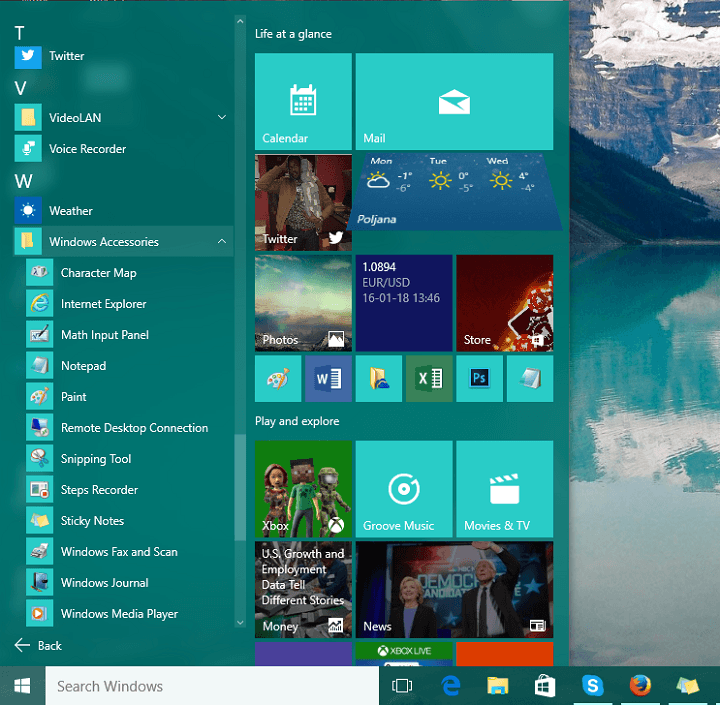
- Klik op het pijltje ernaast om het uit te vouwen, en je zou alle bekende apps moeten zien.
Zoals je kunt zien, zijn er nog steeds accessoires, maar je moet gewoon weten waar je ze moet zoeken.
Bovendien is er nog een manier om accessoires te vinden zonder het startmenu te gebruiken.
- Open Verkenner.
- Ga naar het volgende pad:
- C:\ProgramData\Microsoft\Windows\Start Menu\Programs\Windows Accessories
- Als je daar eenmaal bent, zou je alle apps in het menu Accessoires moeten zien.
Daar ga je, zoals je kunt zien, is toegang tot Windows-accessoires ook eenvoudig in Windows 10.


